Sept façons de réparer l'iPhone 6 ne démarre pas
Tous les appareils sont confrontés à des problèmes de fonctionnement à un moment donné de leur vie. Cependant, si votre iPhone 6 relativement récent ne s'allume pas, l'écran restera noir quoi que vous fassiez. Eh bien, tout d’abord, vous devez savoir qu’il s’agit d’un problème trop courant chez les utilisateurs d’iPhone et qu’il peut être causé par un certain nombre de raisons, notamment un micrologiciel obsolète.
Lorsqu'un iPhone 6 ne s'allume pas ou ne se charge pas pour une raison quelconque, vous ne pouvez pas utiliser l'appareil et il existe un risque important que vous perdiez les données de l'appareil. C'est pourquoi, dans cet article, nous avons proposé des solutions qui peuvent vous aider à résoudre ce problème une fois pour toutes.
Pourquoi l'iPhone 6 ne s'allume pas
Il y a deux raisons pour lesquelles l'iPhone 6 refuse de s'allumer. Le plus courant d’entre eux est le plantage d’un logiciel qui nécessite une réinitialisation ou une récupération. Une autre raison concerne les problèmes matériels, qui peuvent être dus à un iPhone manquant ou à des procédures de réparation incorrectes.
Comment réparer l'iPhone 6/6s ne s'allume pas
1. Redémarrez l'iPhone
Si le chargement ne vous aide pas, vous pouvez essayer de redémarrer votre iPhone. Pour ce faire, maintenez enfoncé le bouton Veille/Réveil pendant quelques secondes. Si l'appareil est éteint, il doit être allumé. S'il est activé, vous devriez voir « Glisser pour fermer » sur l'écran.
Faites glisser le curseur pour terminer l'arrêt de votre appareil et appuyez à nouveau sur le bouton d'alimentation pour redémarrer votre appareil.
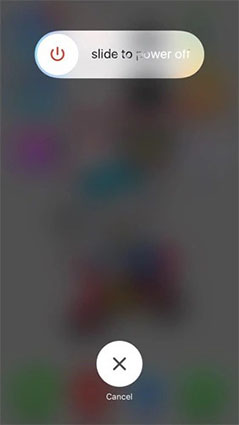
2. Essayez de charger votre appareil
Avant d'essayer l'une des solutions les plus invasives, vous voudrez peut-être vérifier que la batterie de votre appareil est suffisamment chargée pour lui permettre de s'allumer. Le moyen le plus simple consiste à brancher votre iPhone sur un chargeur mural et à le laisser charger pendant 15 à 30 minutes sans interruption. Le chargeur peut aussi être en cause. Essayez donc d'utiliser un autre chargeur sur votre appareil.
3. Vérifiez les dommages matériels
Si vous avez récemment abandonné votre iPhone, vous souhaiterez peut-être vérifier les composants matériels. Si quelque chose sur votre iPhone est retiré ou endommagé, l'appareil risque de ne pas s'allumer. Les dommages matériels ne peuvent être réparés que par un technicien agréé. Essayer de le faire vous-même peut causer encore plus de dégâts.
4. Réinitialisation matérielle de l'iPhone
Si le redémarrage ne fonctionne pas, vous devrez peut-être effectuer une réinitialisation matérielle pour effacer la mémoire de votre appareil et le réinitialiser sans affecter vos données. Pour réinitialiser l'iPhone 6, suivez ces étapes simples :
Étape 1 : Appuyez et maintenez enfoncés simultanément le bouton Veille/Réveil et le bouton Accueil. Tenez pendant environ 10 secondes.
Étape 2 : Si « Glisser pour éteindre » apparaît à l'écran, appuyez et maintenez le bouton enfoncé.
Étape 3 : Lâchez prise lorsque le logo Apple apparaît.
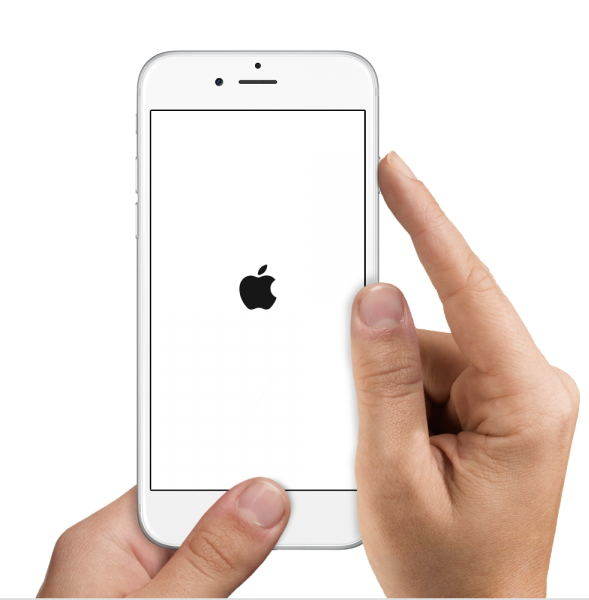
5. Restaurer l'iPhone aux paramètres d'usine
Si toutes les autres solutions ne fonctionnent pas, vous devrez peut-être également restaurer les paramètres d'usine de votre iPhone. Pour ce faire avec iTunes, suivez ces étapes simples :
Étape 1 : branchez le port USB de votre appareil sur votre appareil et votre ordinateur.
Étape 2 : Exécutez iTunes et cliquez sur "Résumé" une fois l'iPhone reconnu.
Étape 3 : Cliquez sur "Restaurer l'iPhone" pour remettre l'appareil dans son état d'origine.
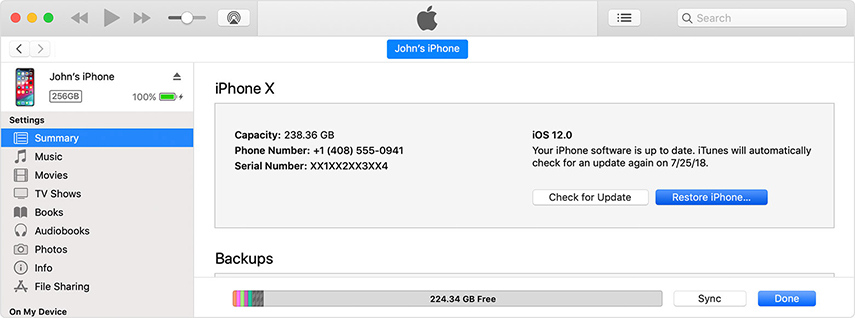
6. Mettez l'iPhone en mode DFU (perte de données)
Si rien d'autre ne fonctionne, vous devriez envisager de mettre votre appareil en mode DFU. Cela vous permettra de réinitialiser votre appareil aux paramètres d'usine en le connectant à iTunes. Il s’agit d’une solution plus radicale que le mode de récupération et doit être tentée en dernier recours. Les étapes suivantes vous guideront :
Étape 1 : Appuyez et maintenez enfoncé le bouton d'alimentation tout en le maintenant enfoncé tout en appuyant sur le bouton Accueil.
Étape 2 : Appuyez et maintenez le bouton enfoncé pendant environ 8 secondes, puis relâchez le bouton d'alimentation et maintenez le bouton Accueil enfoncé.
Étape 3 : Lorsque l'appareil passe en mode DFU, relâchez le bouton d'accueil.
Étape 4 : Connectez votre téléphone à l'ordinateur, lorsqu'iTunes détecte l'appareil en mode de récupération, cliquez sur "OK" pour restaurer l'appareil.
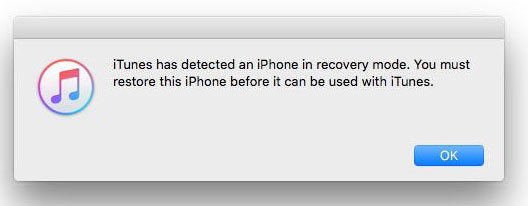
7. Redémarrez l'iPhone 6 sans perdre de données
Le problème avec le mode DFU et la réinitialisation de l'iPhone aux paramètres d'usine est que vous perdrez certaines données sur l'appareil. Mais il existe une autre option : des solutions tierces peuvent vous aider à résoudre ce problème sans risque de perte de données. Cette solution est Tenorshare ReiBoot. Pour utiliser ReiBoot, installez-le sur votre ordinateur et suivez ces étapes simples :
Étape 1 : Lancez ReiBoot sur votre ordinateur et connectez votre iPhone à l'ordinateur à l'aide d'un câble USB. Une fois que le programme reconnaît votre appareil, cliquez sur « Résoudre tous les problèmes iOS » pour commencer.
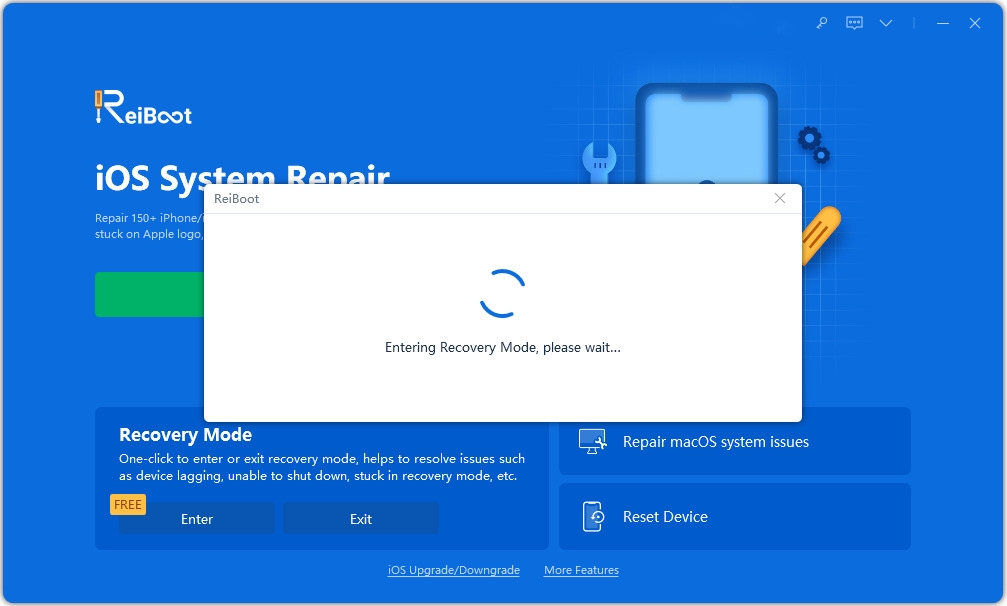
Étape 2 : Cliquez sur "Télécharger" pour télécharger le package du micrologiciel requis pour réparer votre appareil.
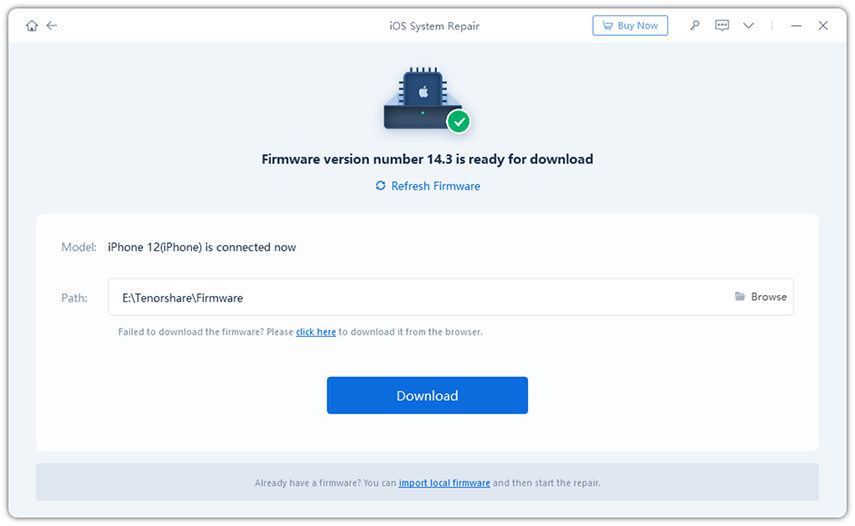
Étape 3 : Une fois le téléchargement terminé, cliquez sur « Démarrer la réparation » pour démarrer le processus de réparation. L'appareil devrait démarrer après quelques minutes.
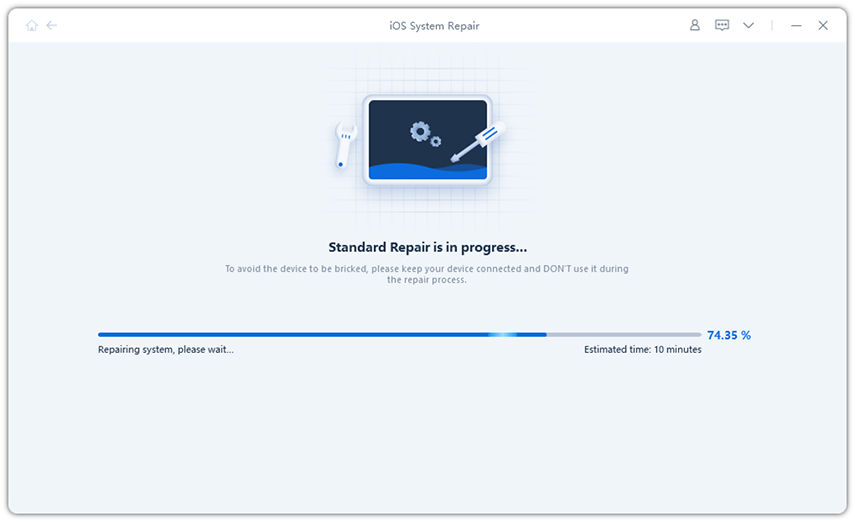
Lorsque votre iPhone 6 ne s'allume pas, nous espérons que les solutions ci-dessus pourront vous aider à résoudre le problème et à faire fonctionner à nouveau votre appareil.
Ce qui précède est le contenu détaillé de. pour plus d'informations, suivez d'autres articles connexes sur le site Web de PHP en chinois!

Outils d'IA chauds

Undresser.AI Undress
Application basée sur l'IA pour créer des photos de nu réalistes

AI Clothes Remover
Outil d'IA en ligne pour supprimer les vêtements des photos.

Undress AI Tool
Images de déshabillage gratuites

Clothoff.io
Dissolvant de vêtements AI

AI Hentai Generator
Générez AI Hentai gratuitement.

Article chaud

Outils chauds

Bloc-notes++7.3.1
Éditeur de code facile à utiliser et gratuit

SublimeText3 version chinoise
Version chinoise, très simple à utiliser

Envoyer Studio 13.0.1
Puissant environnement de développement intégré PHP

Dreamweaver CS6
Outils de développement Web visuel

SublimeText3 version Mac
Logiciel d'édition de code au niveau de Dieu (SublimeText3)
 Les meilleurs étuis iPad Air de 11 pouces de 2025
Mar 19, 2025 am 06:03 AM
Les meilleurs étuis iPad Air de 11 pouces de 2025
Mar 19, 2025 am 06:03 AM
Top iPad Air Cas de 11 pouces: un guide complet (mis à jour 14/03/2025) Ce guide mis à jour met en valeur les meilleurs cas d'iPad Air de 11 pouces disponibles, répondant à divers besoins et budgets. Que vous soyez propriétaire du nouveau M3 ou du modèle M2, en protégeant votre investissement
 8 applications iPhone i & # 039; j'utilise pour essayer de vivre pour toujours
Mar 16, 2025 am 12:19 AM
8 applications iPhone i & # 039; j'utilise pour essayer de vivre pour toujours
Mar 16, 2025 am 12:19 AM
Maximisez votre durée de vie: applications iPhone pour une vie plus saine et plus longue Groucho Marx aspirait à vivre pour toujours ou à mourir en essayant. Bien que l'immortalité reste insaisissable, nous pouvons prolonger considérablement notre durée de vie et HealthSpan (la durée que nous enjoutons
 Apple Intelligence s'allume après les mises à jour de l'iPhone
Mar 14, 2025 am 03:01 AM
Apple Intelligence s'allume après les mises à jour de l'iPhone
Mar 14, 2025 am 03:01 AM
Les nouvelles mises à jour de l'iPhone iOS réactivent automatiquement Apple Intelligence, même pour les utilisateurs qui l'ont auparavant désactivé. Ce comportement inattendu, qu'il s'agisse d'un bug ou intentionnel, entraîne la frustration des utilisateurs. La récente mise à jour iOS 18.3.2, principalement un
 Les meilleurs cas de 13 pouces iPad Pro de 2025
Mar 25, 2025 am 02:49 AM
Les meilleurs cas de 13 pouces iPad Pro de 2025
Mar 25, 2025 am 02:49 AM
Si vous avez fait le pas avec l'iPad Pro de 13 pouces, vous voudrez le suivre avec un cas pour le protéger contre les dommages accidentels.
 La simple raison pour laquelle je n'utilise pas le partage de la famille Apple (aussi bien qu'il soit)
Mar 22, 2025 am 03:04 AM
La simple raison pour laquelle je n'utilise pas le partage de la famille Apple (aussi bien qu'il soit)
Mar 22, 2025 am 03:04 AM
Le partage de la famille d'Apple: une promesse brisée? Demandez à l'achat de non-protéger contre les charges de terre Le partage de la famille d'Apple, bien que pratique pour le partage d'applications, d'abonnements, et plus encore, a un défaut important: sa fonctionnalité "demander d'achat" ne parvient pas à
 Google Assistant ne fonctionnera plus avec Waze sur iPhone
Apr 03, 2025 am 03:54 AM
Google Assistant ne fonctionnera plus avec Waze sur iPhone
Apr 03, 2025 am 03:54 AM
Google est l'intégration de Sunseting Google Assistant dans Waze pour iPhones, une fonctionnalité qui fonctionne mal depuis plus d'un an. Cette décision, annoncée sur le Waze Community Forum, vient alors que Google se prépare à remplacer pleinement Google Assistant par son
 Apple Intelligence est un buste mais il a eu un avantage majeur
Mar 25, 2025 am 03:08 AM
Apple Intelligence est un buste mais il a eu un avantage majeur
Mar 25, 2025 am 03:08 AM
Résumé d'Apple Intelligence a jusqu'à présent sous-alimenté avec des fonctionnalités peu impressionnantes, dont certaines n'arriveront probablement pas avant le lancement d'iOS 19 plus tard dans
 M3 iPad Air vs Ipad Pro M4: Quelle tablette devez-vous obtenir?
Mar 14, 2025 am 12:09 AM
M3 iPad Air vs Ipad Pro M4: Quelle tablette devez-vous obtenir?
Mar 14, 2025 am 12:09 AM
Apple iPad Air (M3) contre iPad Pro (M4): une comparaison détaillée Les dernières versions d'iPad d'Apple présentent un choix convaincant: l'iPad Air alimenté par M3 et l'iPad Pro équipé de M4. Les deux offrent des tailles d'écran de 11 pouces et 13 pouces, mais des différences significatives dans






